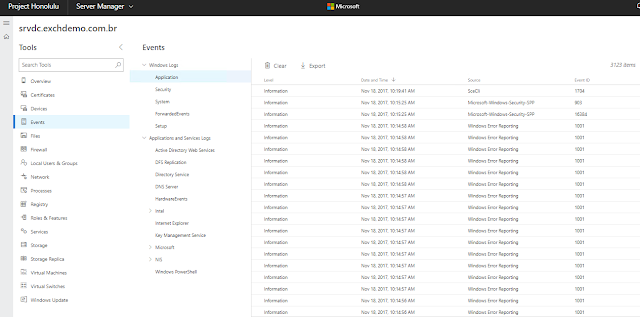Salve Salve a todos!
O que é o Poject Honolulu?
Resumindo: o Honolulu é uma evolução do MMC.
Ele possui um conjunto de ferramentas de gerenciamento baseado na Web e permite uma administração centralizada dos servidores em uma console moderna e rápida.
Apenas lembrando que a ferramenta ainda está em Technical Preview.
Como funciona?
Como já disse anteriormente, o Honolulu é executado em um navegador Web, compativel com Google Chrome e Microsoft Edge.
O aplicativo gerencia os servidores através de um gateway que pode ser instalado no Windows Server ou no Windows 10.
O aplicativo e o gateway são disponibilizados em um único pacote .msi com pouco mais de 30 MB.
Podemos publicar o servidor onde o gateway está instalado (uma única porta), permitindo assim gerenciar um conjunto de servidores remotamente.
Sistemas operacionais suportados
Os sistemas operacionais suportados são:
- Windows 10
- Windows Server, versão 1709
- Windows Server 2016
- Windows Server 2012 R2
- Windows Server 2012
Atenção:
Se o você possui servidores Windows Server 2012 e 2012 R2, será necessário a instalação do Windows Management Framework (WMF) 5.0 ou superior.
Para verificar qual a versão, digite
$PSVersiontable
Para fazer o download do WMF 5.1
clique aqui
Vamos a instalação
Faça o download nesse link:
https://aka.ms/HonoluluDownload
No exemplo vamos fazer a instalação em uma estação de trabalho com o Windows 10.
A instalação é muito simples.
Aqui você pode escolher a porta que o Honolulu vai ser acessado.
Pronto, já está instalado.
Essa é a interface do Honolulu.
Adicionando os servidores
Para adicionarmos os servidores, clicamos em "Add"
Podemos digitar o nome do servidor ou importar de um arquivo texto uma lista de servidores.
No exemplo abaixo digitamos o nome do servidor e clicamos em submit para adicionarmos a lista de servidores.
Como podem ver os servidores foram adicionados a console.
Gerenciando os servidores
Para gerenciar um servidor, basta clicar no nome dele.
Nessa primeira tela, temos um resumo do servidor.
A nossa esquerda as opções de gerenciamento. Reparem que temos muitas opções. Podemos editar o registro, alterar regras de firewall, desligar, reiniciar entre outros.
Por enquanto é só!
Um forte abraço!
Breno Padovan